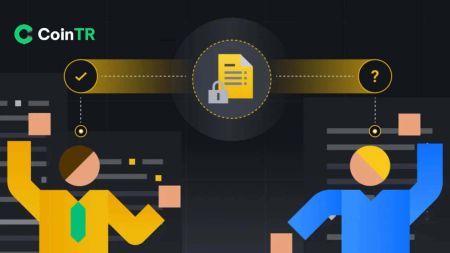Jak otworzyć konto i zalogować się do CoinTR
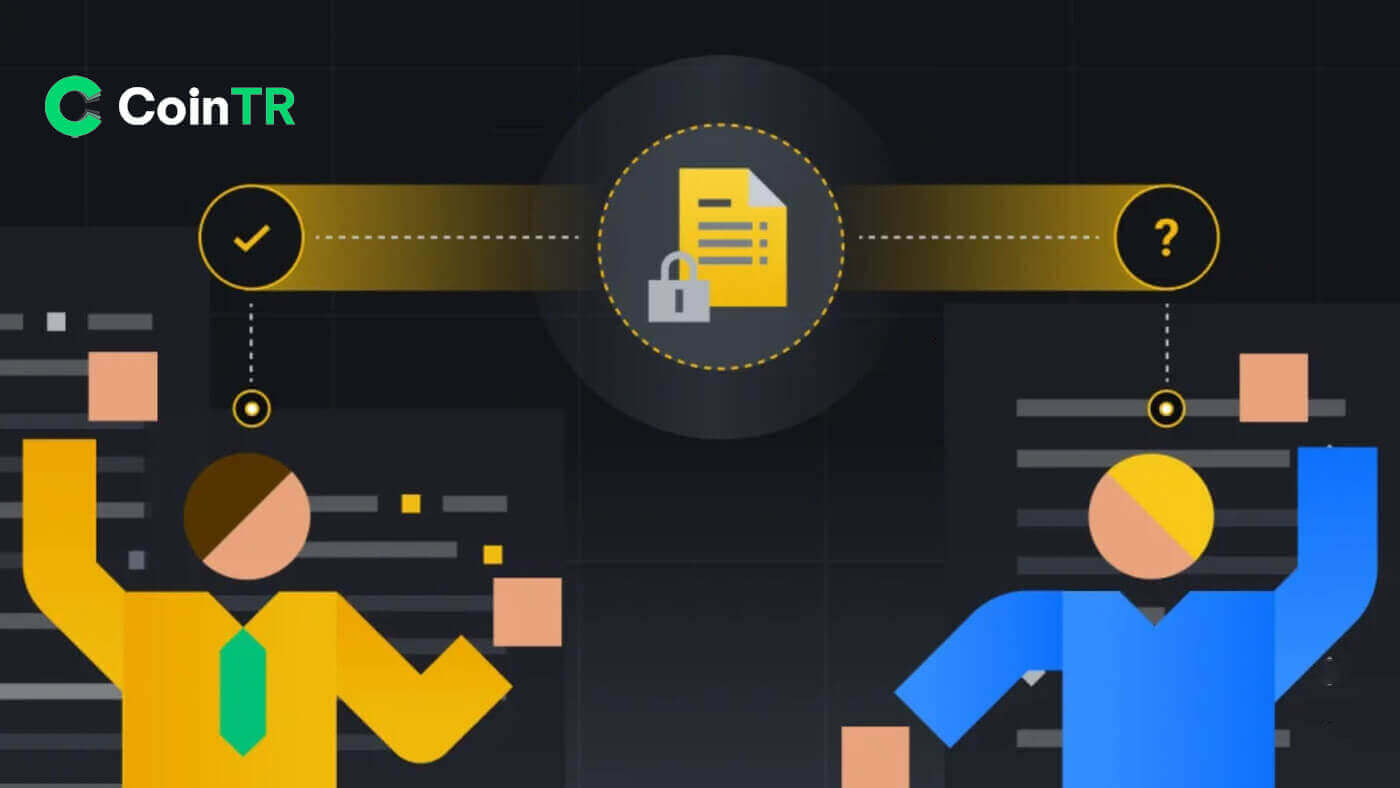
Jak otworzyć konto na CoinTR
Otwórz konto CoinTR za pomocą numeru telefonu lub adresu e-mail
1. Przejdź do CoinTR Pro i kliknij [ Zarejestruj się ] .
2. Wybierz metodę rejestracji. Możesz zarejestrować się za pomocą adresu e-mail lub numeru telefonu.

3. Wybierz [E-mail] lub [Telefon] i wprowadź swój adres e-mail/numer telefonu. Następnie utwórz bezpieczne hasło do swojego konta.
Notatka:
- Twoje hasło musi zawierać co najmniej 8 znaków , w tym trzy rodzaje wielkich i małych liter, cyfr i znaków specjalnych.


4. Formularz rejestracyjny [E-mail] zawiera sekcję [Kod weryfikacyjny e-maila] . Kliknij [Wyślij kod] , aby otrzymać 9-cyfrowy kod weryfikacyjny pocztą elektroniczną. Kod dostępny jest w 6 minut.

Podobnie jak formularz rejestracji [Telefon] zawiera sekcję [Kod weryfikacyjny telefonu] . Kliknij [Wyślij kod] , aby otrzymać 9-cyfrowy kod weryfikacyjny za pośrednictwem wiadomości SMS. Kod będzie nadal dostępny za 6 minut.
5. Przeczytaj i zaakceptuj Warunki użytkowania i Warunki prywatności , a następnie kliknij [Zarejestruj się] , aby przesłać rejestrację konta.

6. Po pomyślnej rejestracji możesz zobaczyć interfejs CoinTR, jak pokazano poniżej.

Otwórz konto w aplikacji CoinTR
1. W interfejsie aplikacji CoinTR kliknij przycisk [ Zarejestruj się ] .
2. Podobnie jak w przypadku aplikacji internetowej, możesz wybierać pomiędzy opcjami rejestracji [E-mail] i [Telefon] . Wpisz swój adres e-mail lub numer telefonu i utwórz bezpieczne hasło.
Następnie kliknij przycisk [Zarejestruj się] .

3. W zależności od opcji rejestracji otrzymasz e-mailowy kod weryfikacyjny lub telefoniczny kod weryfikacyjny za pośrednictwem poczty e-mail lub SMS-a telefonicznego.
Wpisz podany kod w polu Weryfikacja bezpieczeństwa i kliknij przycisk [Potwierdź] .

Po pomyślnej weryfikacji jesteś teraz użytkownikiem CoinTR.

Często zadawane pytania (FAQ)
Dlaczego nie mogę odbierać e-maili od CoinTR?
Jeśli nie otrzymujesz e-maili od CoinTR, postępuj zgodnie z poniższymi instrukcjami, aby rozwiązać problemy z ustawieniami poczty e-mail:Upewnij się, że jesteś zalogowany na adres e-mail powiązany z Twoim kontem CoinTR. Czasami wylogowanie się z poczty e-mail na urządzeniach może uniemożliwić wyświetlanie wiadomości e-mail CoinTR. Zaloguj się i odśwież.
Sprawdź folder spamu w swoim e-mailu. Jeśli e-maile CoinTR są oznaczane jako spam, możesz oznaczyć je jako „bezpieczne”, dodając adresy e-mail CoinTR do białej listy.
Sprawdź, czy Twój klient poczty e-mail lub dostawca usług działa normalnie. Sprawdź ustawienia serwera poczty e-mail, aby wykluczyć konflikty zabezpieczeń spowodowane przez zaporę sieciową lub oprogramowanie antywirusowe.
Sprawdź, czy Twoja skrzynka odbiorcza jest pełna. Jeśli osiągnąłeś limit, możesz nie być w stanie wysyłać ani odbierać wiadomości e-mail. Usuń stare e-maile, aby zwolnić miejsce na nowe.
- Jeśli to możliwe, zarejestruj się, korzystając z popularnych domen e-mailowych, takich jak Gmail lub Outlook. Może to pomóc w zapewnieniu płynnej komunikacji e-mailowej.
Dlaczego nie mogę odbierać kodów weryfikacyjnych SMS-em?
Jeśli nie otrzymasz SMS-a z kodem weryfikacyjnym, przyczyną może być przeciążenie sieci komórkowej. Poczekaj 30 minut i spróbuj ponownie. Ponadto wykonaj następujące kroki, aby rozwiązać problem:
- Upewnij się, że Twój telefon komórkowy ma silny sygnał sieciowy.
- Wyłącz w swoim telefonie komórkowym wszelkie aplikacje antywirusowe, firewalle lub aplikacje blokujące połączenia, które mogą blokować kody SMS z naszego numeru.
- Uruchom ponownie telefon komórkowy, aby odświeżyć system.
Wykonując poniższe kroki, możesz zwiększyć szanse na pomyślne otrzymanie kodu weryfikacyjnego SMS-em.
Jak zwiększyć bezpieczeństwo swojego konta
Przestrzeń kryptowalut szybko rośnie, przyciągając nie tylko entuzjastów, traderów i inwestorów, ale także oszustów i hakerów, którzy chcą skorzystać z tego boomu. Zabezpieczanie zasobów cyfrowych to ważny obowiązek, który należy spełnić natychmiast po uzyskaniu portfela konta na kryptowaluty.Oto kilka zalecanych środków bezpieczeństwa, które pozwolą zabezpieczyć Twoje konto i zmniejszyć ryzyko włamań.
1. Zabezpiecz swoje konto silnym hasłem, używając co najmniej 8 znaków, w tym kombinacji liter, znaków specjalnych i cyfr. Uwzględnij zarówno wielkie, jak i małe litery.
2. Nie ujawniaj szczegółów swojego konta, w tym adresu e-mail. Wypłaty z CoinTR wymagają weryfikacji e-mailem i Google Authenticator (2FA).
3. Zachowaj osobne i silne hasło do połączonego konta e-mail. Użyj innego, silnego hasła i postępuj zgodnie z zaleceniami z punktu 1.
4. Połącz swoje konta z Google Authenticatorem (2FA) od razu po pierwszym logowaniu. Aktywuj 2FA również dla swojej skrzynki odbiorczej.
5. Unikaj korzystania z niezabezpieczonej publicznej sieci Wi-Fi do korzystania z CoinTR. Korzystaj z bezpiecznego połączenia, np. połączenia komórkowego 4G/LTE na tetheringu, zwłaszcza w miejscach publicznych. Rozważ użycie aplikacji CoinTR do handlu w drodze.
6. Zainstaluj renomowane oprogramowanie antywirusowe, najlepiej wersję płatną i subskrybowaną, i regularnie przeprowadzaj głębokie skanowanie systemu w poszukiwaniu potencjalnych wirusów.
7. Ręcznie wyloguj się ze swojego konta, jeśli nie będziesz mieć dostępu do komputera przez dłuższy czas.
8. Dodaj hasło logowania, blokadę bezpieczeństwa lub Face ID do swojego urządzenia, aby zapobiec nieautoryzowanemu dostępowi do urządzenia i jego zawartości.
9. Unikaj korzystania z funkcji autouzupełniania i zapisywania haseł w przeglądarce.
Jak zalogować się na konto w CoinTR
Jak zalogować się na swoje konto CoinTR
Zaloguj się na swoje konto CoinTR przy użyciu adresu e-mail/numeru telefonu
1. Przejdź do strony internetowej CoinTR .2. Kliknij przycisk [ Zaloguj się ] .
 3. Wybierz pomiędzy [E-mail] , [Telefon] lub [Zeskanuj kod, aby się zalogować]
3. Wybierz pomiędzy [E-mail] , [Telefon] lub [Zeskanuj kod, aby się zalogować]
4. Wpisz swój adres e-mail lub numer telefonu w oparciu o zarejestrowane konto i hasło .
Następnie kliknij przycisk [Zaloguj się] .

Po pomyślnym zalogowaniu się możesz wchodzić w interakcję na CoinTR ze swoim kontem CoinTR.

Zaloguj się na swoje konto CoinTR za pomocą kodu QR
1. Po pierwsze, musisz upewnić się, że jesteś już zalogowany w Aplikacji CoinTR .2. Na stronie logowania w witrynie CoinTR kliknij opcję [Skanuj kod, aby się zalogować] .
Strona wygeneruje kod QR , jak pokazano na poniższym rysunku. 3. Na stronie głównej aplikacji CoinTR kliknij ikonę [ Skanuj] w prawym górnym rogu. Gdy widoczny jest ekran Skanuj, zeskanuj podany kod QR. 4. W sekcji Potwierdzenie logowania sprawdź wprowadzone informacje, a następnie kliknij przycisk [Potwierdź] . Wynik jest taki, że Twoje konto jest ustawione na stronie CoinTR.




Jak zalogować się do aplikacji CoinTR
Możesz zalogować się w aplikacji CoinTR podobnie jak na stronie internetowej CoinTR.1. Przejdź do aplikacji CoinTR .
2. Kliknij ikonę w lewym górnym rogu.

Następnie kliknij przycisk [Zaloguj się/Zarejestruj się] .

3. Wybierz opcję rejestracji [E-mail] lub [Telefon] . Wpisz swój adres e-mail lub numer telefonu i hasło.
Następnie kliknij przycisk [Zaloguj się] .

Teraz możesz używać aplikacji CoinTR ze swoim kontem CoinTR.

Zapomniałem hasła w CoinTR
Procesy odzyskiwania hasła w obu wersjach serwisu i aplikacji są identyczne.Uwaga: Po potwierdzeniu alternatywnego hasła wszystkie wypłaty na Twoim koncie zostaną tymczasowo przesunięte na następne 24 godziny.
1. Kliknij przycisk [Zapomniałeś hasła?] na stronie logowania .

2. Wybierz pomiędzy [E-mail] lub [Telefon] , aby wprowadzić swój adres e-mail lub numer telefonu dla zabezpieczającego kodu weryfikacyjnego.

3. Kliknij [Wyślij kod] , aby otrzymać kod na swój adres e-mail lub SMS-em telefonicznym.
Wpisz otrzymany kod i kliknij [Potwierdź] .

4. Wpisz nowe żądane hasło, które spełnia wszystkie wymogi bezpieczeństwa.
Następnie kliknij przycisk [Potwierdź] .

W nadchodzących turach będziesz mógł ponownie zalogować się do CoinTR przy użyciu nowego hasła.
Często zadawane pytania (FAQ)
Jak zmienić adres e-mail konta
Jeśli chcesz zaktualizować adres e-mail powiązany z Twoim kontem CoinTR, postępuj zgodnie z poniższym przewodnikiem krok po kroku.1. Po zalogowaniu się na swoje konto CoinTR przejdź do [Centrum Osobiste] i kliknij [Centrum Kont] znajdujące się w prawym górnym rogu strony.

2. Kliknij [Resetuj] po prawej stronie opcji E-mail na stronie Centrum konta .

Kliknij [Potwierdź] .

3. Podaj wymagane informacje.
- Wpisz nowy adres e-mail.
- Kliknij [Wyślij kod] , aby otrzymać i wprowadzić kod weryfikacyjny adresu e-mail z nowego i poprzedniego adresu e-mail.
- Wprowadź kod Google Authenticator , pamiętaj najpierw o powiązaniu Google Authenticator .
4. Kliknij [Potwierdź] , aby zakończyć zmianę adresu e-mail.

Jak powiązać Google 2FA
Aby zwiększyć bezpieczeństwo konta, CoinTR wprowadza CoinTR Authenticator do generowania dwuetapowych kodów weryfikacyjnych wymaganych do weryfikacji żądań lub dokonywania transakcji.1. Po zalogowaniu się na swoje konto CoinTR przejdź do [Centrum osobiste] i wybierz [Centrum konta] znajdujące się w prawym górnym rogu strony.

2. Kliknij przycisk [Powiąż] obok karty Uwierzytelnianie Google.

3. Zostaniesz przekierowany na inną stronę. Postępuj zgodnie z instrukcjami krok po kroku, aby włączyć Google Authenticator.
Krok 1: Pobierz aplikację
Pobierz i zainstaluj aplikację Google Authenticator na swoim urządzeniu mobilnym. Po zainstalowaniu aplikacji przejdź do następnego kroku.
Krok 2: Zeskanuj kod QR
Otwórz aplikację Google Authenticator i dotknij przycisku [+] w prawym dolnym rogu ekranu, aby zeskanować kod QR. Jeśli nie możesz go zeskanować, możesz ręcznie wprowadzić klucz instalacyjny.

Krok 3: Włącz Google Authenticator
Na koniec wprowadź hasło do konta i 6-cyfrowy kod weryfikacyjny wyświetlony na Google Authenticator, aby zakończyć wiązanie.

Ogłoszenie:
- Niektóre telefony z Androidem nie mają zainstalowanych Usług Google Play, co wymaga pobrania „Instalatora Google” w celu zainstalowania usług ramowych Google.
- Aplikacja Google Authenticator wymaga dostępu do aparatu, a użytkownicy muszą udzielić autoryzacji podczas otwierania aplikacji.
- Niektóre telefony mogą wymagać ponownego uruchomienia po włączeniu Usług Google Play.
- Po włączeniu funkcji dodatkowej weryfikacji użytkownicy muszą wprowadzić kod weryfikacyjny w celu zalogowania się, wypłaty środków i wygenerowania adresu wypłaty.
Jak rozwiązać błąd kodu 2FA
Jeśli po wprowadzeniu kodu uwierzytelniającego Google pojawi się komunikat „Błąd kodu 2FA”, wypróbuj poniższe rozwiązania:- Upewnij się, że czas na Twoim telefonie komórkowym (w celu synchronizacji aplikacji Google Authenticator) i komputerze (na którym próbujesz się zalogować) jest zsynchronizowany.
- Spróbuj zmienić przeglądarkę lub skorzystać z trybu incognito przeglądarki Google Chrome podczas próby logowania.
- Wyczyść pamięć podręczną przeglądarki i pliki cookie.
- Zamiast tego spróbuj zalogować się za pomocą aplikacji CoinTR.